我不知道你是否遇到过这种情况,U盘插入电脑没有反应,打开磁盘也没有看到U盘,认为他们的U盘坏了,但插入其他电脑可以打开,不是U盘坏了,他们的电脑有问题,让我们看看。

方案一:卸载USB设备
虽然U盘插入电脑没有反应,但U盘的驱动程序已经自动加载,可能会出现一些故障,所以无法显示。我们需要先做这个USB设备卸载。
操作步骤:
第一步:将鼠标移动到计算机桌面计算机或计算机,右键单击选择管理,然后弹出管理窗口,点击系统工具中的设备管理器,然后在页面中间的管理设备中找到通用串行总线控制器-【USB双击打开大容量存储设备。
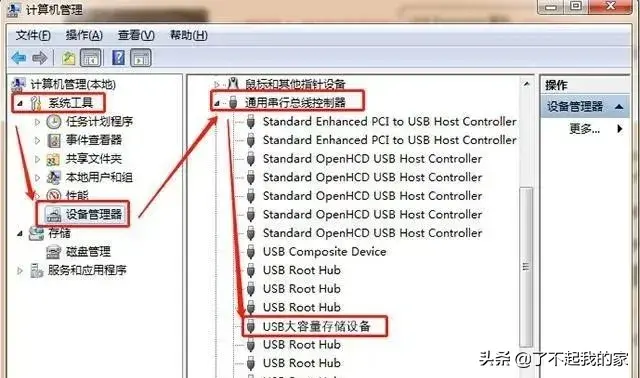
第二步:弹出窗口后,点击【驱动程序】-【卸载】-【确定】。卸载后,将U盘重新插入电脑,系统会自动加载U盘驱动,最后检查U盘是否读取。
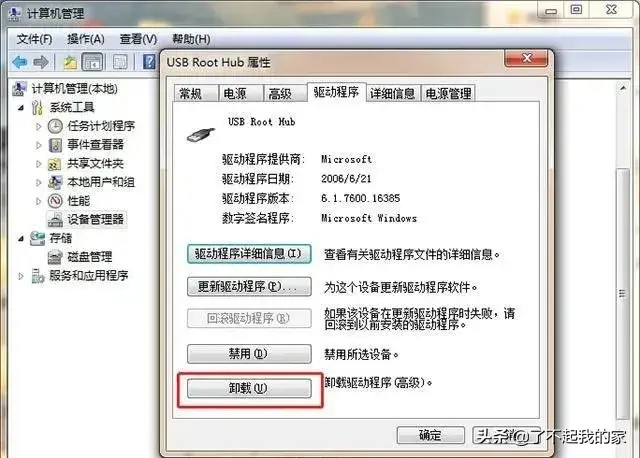
方案二:重启USB设备
第一步:另一种情况是打开方案一中【USB大容量存储设备后,在驱动程序中发现该驱动被禁用,我们可以双击打开,选择驱动程序-启动,此时,您可以检查您的U盘是否被读取。
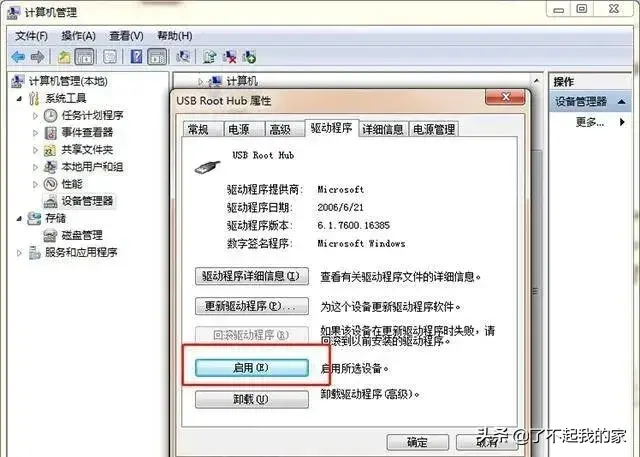
第二步:如果驱动已经启动,请不要担心卸载,点击驱动程序中的更新驱动程序,看看U盘是否可以读取。
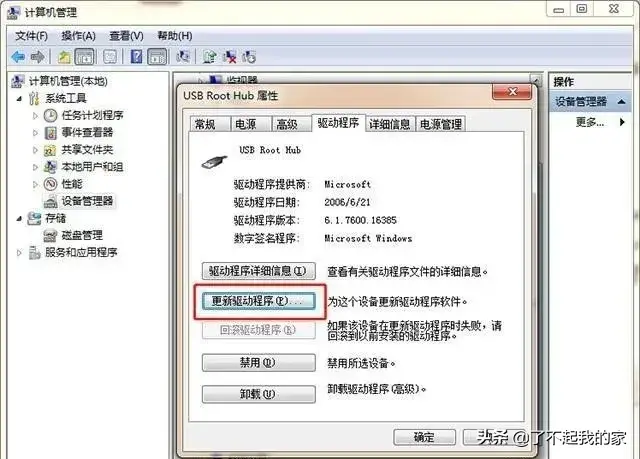
方案三:修改盘符
第一步:如果U盘可以显示在磁盘中,但不能打开,进入计算机管理页面,点击存储中的磁盘管理,找到自己的U盘符号,鼠标右键选择更新驱动器号码和路径。
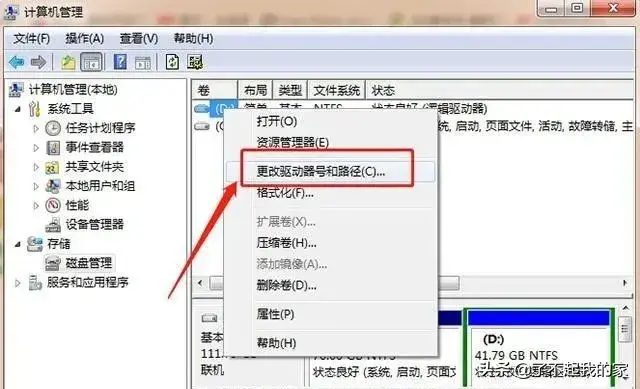
第二步:然后弹出窗口,点击更改弹出另一个窗口,然后点击分配以下驱动器号右下拉框,为U盘选择新的磁盘符号,注意不要与现有磁盘符号重复,点击确定,系统将重新识别和分配,最后,检查U盘是否被读取。
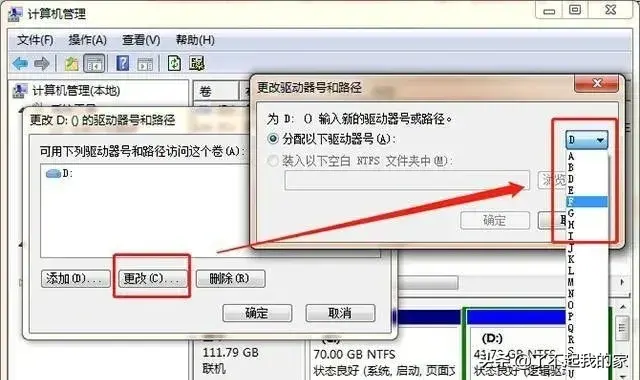
嗯,以上是根据一些实际情况整理出来的几个解决方案。虽然不能保证100%成功,但还是希望对你有所帮助。
嗯,以上是根据一些实际情况整理出来的几个解决方案。虽然不能保证100%成功,但还是希望对你有所帮助。